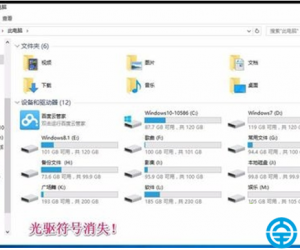win7系统如何设置从u盘启动电脑 win7系统设置u盘启动电脑方法
发布时间:2016-08-03 11:47:31作者:知识屋
win7系统如何设置从u盘启动电脑 win7系统设置u盘启动电脑方法,快来一起学习一下,让你对对面更加了解吧!
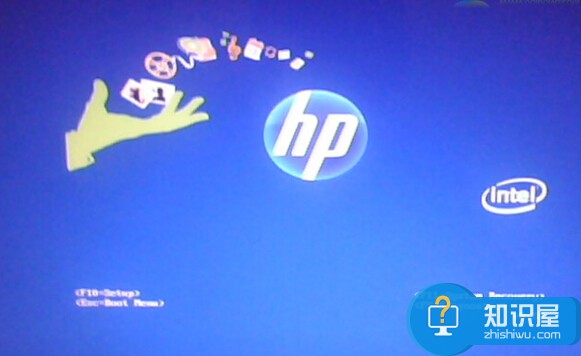
用U盘装系统都要有一个步骤,那就是设置BIOS让电脑从U盘启动。那么win7系统如何设置从u盘启动电脑呢?学习啦小编分享了win7系统设置从u盘启动电脑的方法,希望对大家有所帮助。
win7系统设置从u盘启动电脑方法
1、将制作好的u盘插入到电脑上usb插口;
2、开启电脑后,当看到开机画面的时候,连续按下键盘上的“F9”键(不同品牌电脑启动热键也不同,可以到网上查询);
3、连续按下快捷键F9以后将会进入到一个启动项顺序选择的窗口;
3、连续按下快捷键F9以后将会进入到一个启动项顺序选择的窗口;
4、将光标移动选择到的地方显示“KingtonDT 101 G2 PMAP”(KingtonDT 101 G2 PMAP为金士顿U盘);
5、选择好后,按F10键,再按Y键,保存,会自动重启电脑,就可以进入U盘系统界面了。
知识阅读
软件推荐
更多 >-
1
 一寸照片的尺寸是多少像素?一寸照片规格排版教程
一寸照片的尺寸是多少像素?一寸照片规格排版教程2016-05-30
-
2
新浪秒拍视频怎么下载?秒拍视频下载的方法教程
-
3
监控怎么安装?网络监控摄像头安装图文教程
-
4
电脑待机时间怎么设置 电脑没多久就进入待机状态
-
5
农行网银K宝密码忘了怎么办?农行网银K宝密码忘了的解决方法
-
6
手机淘宝怎么修改评价 手机淘宝修改评价方法
-
7
支付宝钱包、微信和手机QQ红包怎么用?为手机充话费、淘宝购物、买电影票
-
8
不认识的字怎么查,教你怎样查不认识的字
-
9
如何用QQ音乐下载歌到内存卡里面
-
10
2015年度哪款浏览器好用? 2015年上半年浏览器评测排行榜!